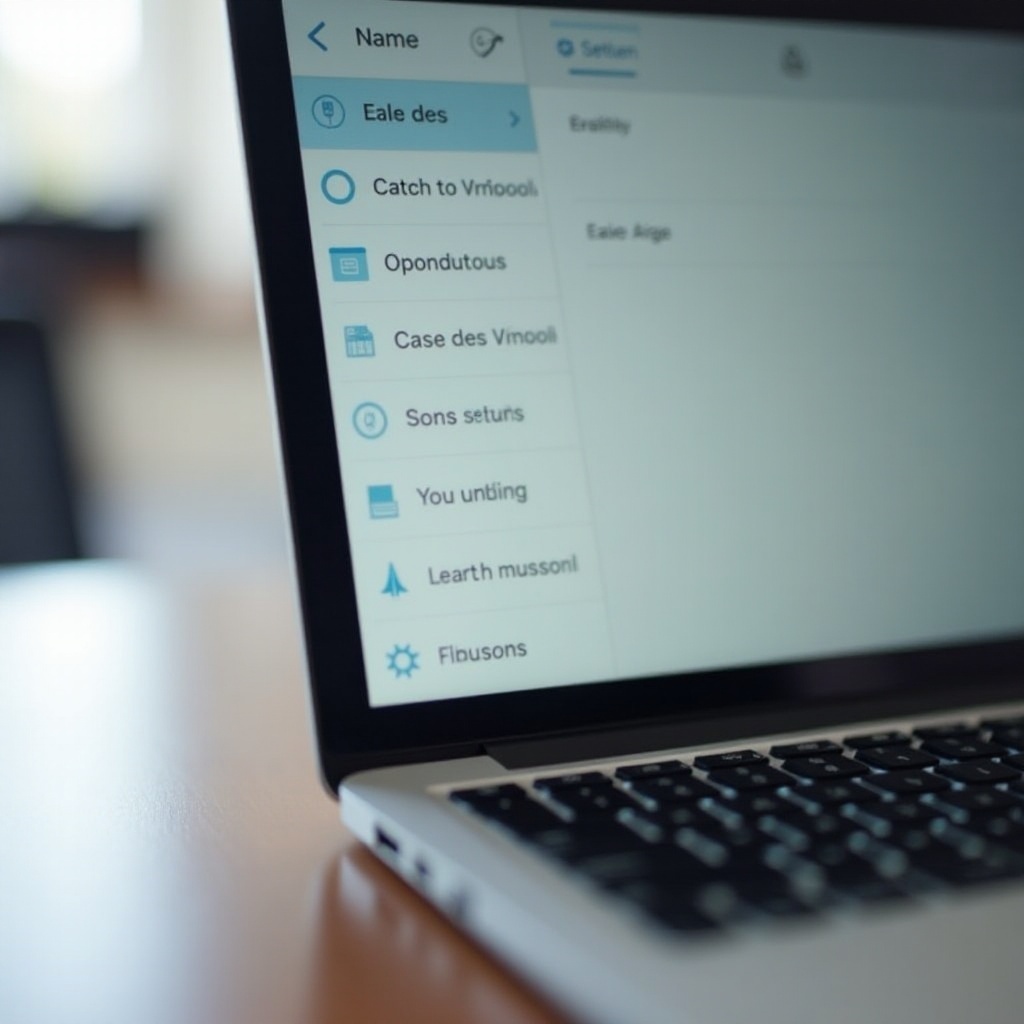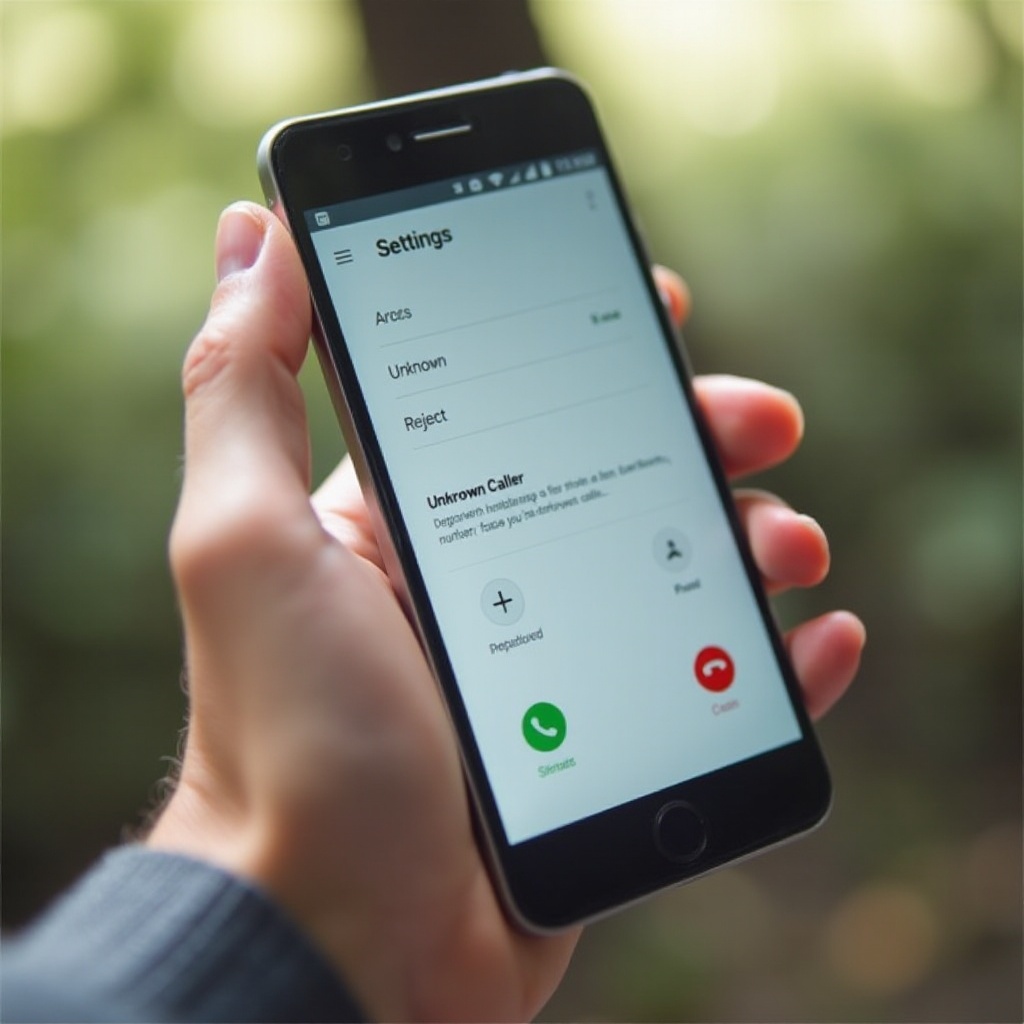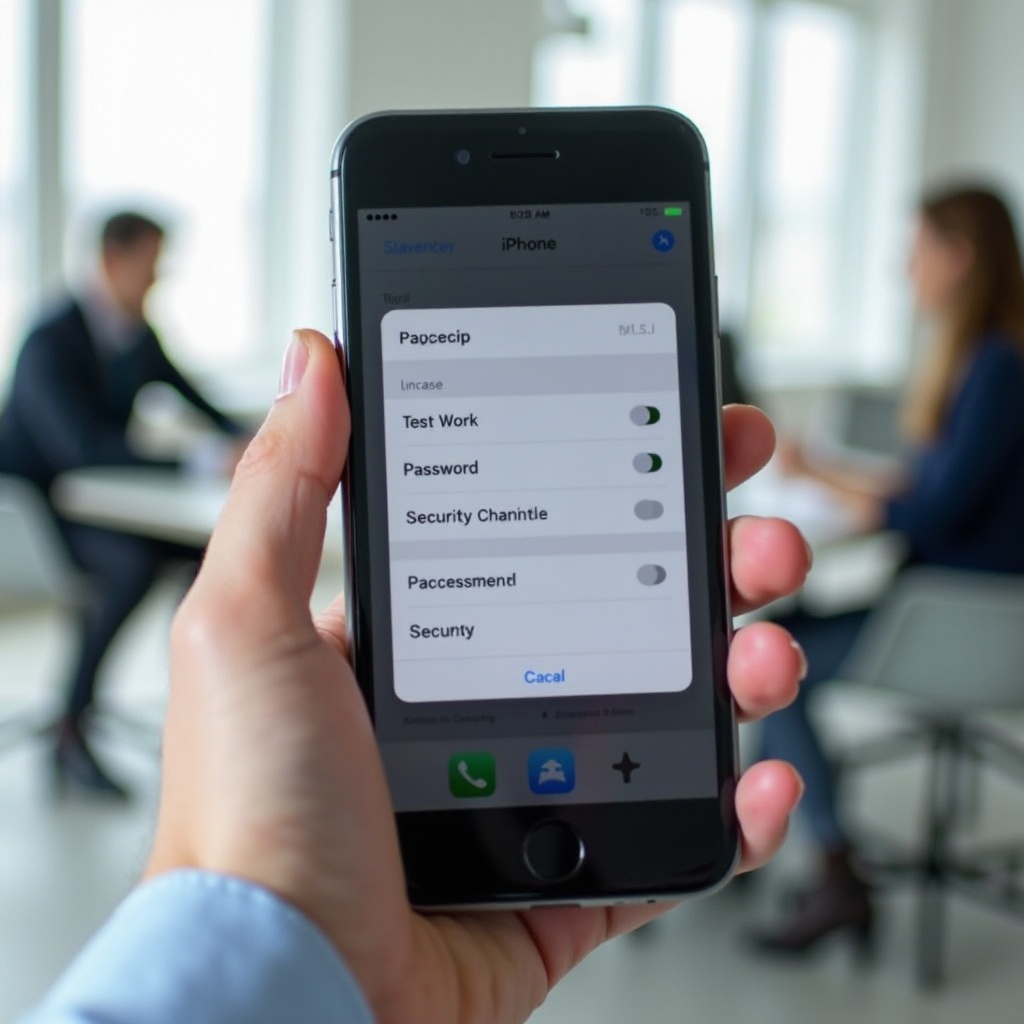導入
Windows 11でパスワード変更に困難を感じることはイライラすることがあります。個人データの保護は重要ですので、これらの問題がなぜ発生するのか、そしてどのように解決するのかを理解することは、Windowsの体験を向上させることができます。このガイドでは、Windows 11のパスワード管理システムについて学び、一般的な障害を特定し、効果的にパスワードを変更するための解決策を探ることができます。エラーメッセージが表示される場合やベストプラクティスに関するガイダンスが必要な場合でも、この記事が役立ちます。実用的なアドバイスと段階的な指示を通じて、パスワードを自信を持って安全に管理できるようになります。

Windows 11パスワード管理の理解
Windows 11は、ローカルおよびMicrosoftアカウントの資格情報を組み込んだ堅牢なパスワード管理システムを導入しています。この二重構造は柔軟性を提供しますが、パスワードの設定や変更の際に課題を引き起こすことがあります。これらの2つのアカウントタイプの特性を理解することは、パスワード問題のトラブルシューティングにおいて重要です。Windows 11はMicrosoftオンラインサービスと緊密に統合されており、システムおよびその機能にシームレスにアクセスするためにはログイン資格情報の慎重な管理が求められます。
これらのコンポーネントの相互作用を理解することは、パスワード設定および変更を効率的にナビゲートするのに役立ちます。Windows 11のこの側面をマスターすることは、パスワード変更の問題を解決し予防するための最初のステップです。
ユーザーがパスワードを変更できない一般的な理由
Windows 11でのパスワード変更に関する問題は、いくつかの要因から生じることがあります。これらの原因を特定することは、解決策を見つける上で重要です。
ユーザー権限とアカウントタイプ
ユーザーはアカウント権限が制限されているために問題に直面することがよくあります。標準アカウントユーザーは、パスワード設定のようないくつかの設定を変更するための権限を持っていません。管理者アカウントに切り替えることで通常、この問題は解決します。
Microsoftアカウントとの接続
Microsoftアカウントは複数のサービスに接続しますが、同期が中断されると問題が発生することがあります。パスワードの変更が失敗した場合、インターネットに接続して資格情報を効果的に管理することを確認してください。
OSの更新と既知の問題
時折、Windowsの更新によってパスワード管理に影響を与えるバグが発生します。既知の問題についての情報を追い続け、定期的にパッチをインストールすることで、これらの問題を防ぎ解決することができます。
これらの障害に直面した場合、パスワードを成功裏に変更するための実用的な手順を知っておくと役立ちます。
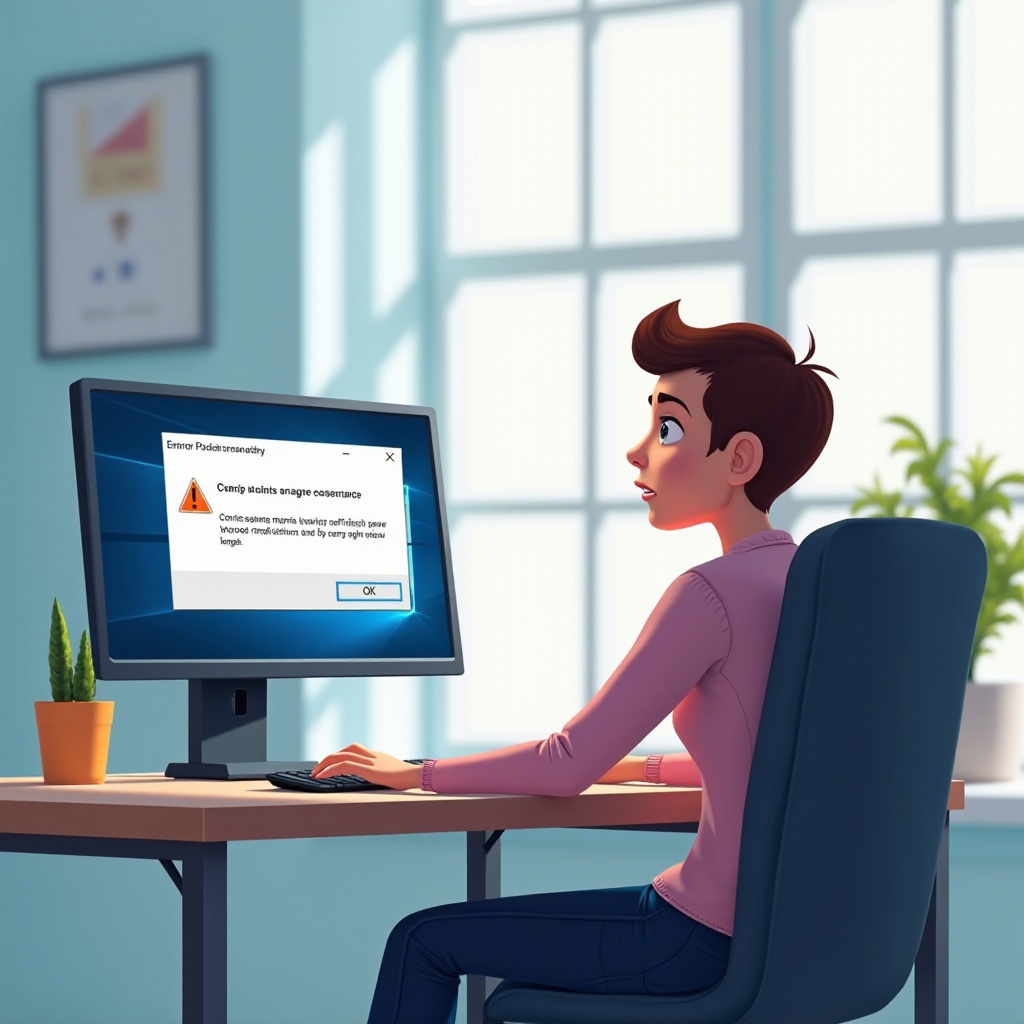
Windows 11でのパスワード変更方法
適切なアプローチを使用すると、パスワードの変更が簡単になります。以下にその方法を紹介します。
設定アプリを使用する
- スタートメニューから設定アプリを開きます。
- アカウントに移動し、サインインオプションを選択します。
- パスワードを選択し、変更をクリックします。現在のパスワードと新しいパスワードを入力するように指示に従います。
コマンドプロンプトを使用して変更する
- スタートメニューでコマンドプロンプトを検索し、右クリックして管理者として実行を選びます。
net user username *(’username’を実際のユーザー名に置き換えて入力し、Enterキーを押します。- 新しいパスワードを入力します。
Microsoftアカウントウェブサイトを利用する
- Microsoftアカウントのウェブサイトにアクセスします。
- サインインして、セキュリティに移動し、パスワードのセキュリティを選択します。
- 指示に従ってパスワードを変更します。
これらの方法は、シンプルなパスワード変更の問題を解決するはずです。しかし、時にはさらなるトラブルシューティングが必要です。
パスワード変更の問題のトラブルシューティング
基本的な方法がうまくいかない場合、さらにトラブルシューティングが必要かもしれません。検討するステップを以下に示します。
管理者権限の確認
デバイスに管理者権限があることを確認します。それがなければ、様々な方法でのパスワードの変更が許可されない可能性があります。
ネットワークおよびサーバー接続の確認
Microsoftアカウントのパスワードを変更する場合、安定したインターネット接続があることを確認します。不安定な接続は成功した変更を妨げる可能性があります。
エラーとメッセージへの対処
エラーメッセージが表示された場合、コードをメモし、Microsoftのサポートサイトで解決策を検索します。これにより、認識されている問題に対する具体的な修正が見つかることがあります。
これらのトラブルシューティング戦略が十分でない場合、持続的な問題やセキュリティの向上を目指した高度な解決策を検討してください。

高度な解決策とセキュリティのヒント
持続的な問題やセキュリティの向上のために、以下の高度なオプションを考慮してください。
代替としてローカルアカウントを利用する
ローカルアカウントに切り替えることで、Microsoftアカウントで発生する同期問題を回避できます。この方法はパスワード管理において簡単な代替策を提供し、インターネット接続への依存を減少させます。
二要素認証の有効化
二要素認証(2FA)を有効にしてアカウントセキュリティを強化します。これにより、保護のレベルが追加され、確認済みのデバイスを使用してパスワードリセット手続きが簡素化されることがあります。
パスワードマネージャーの使用
安全なパスワードを生成し保存するためにパスワードマネージャーを利用することを検討してください。このツールは複数のアカウントの管理を支援し、パスワードの変更を自動化してセキュリティとアクセスの容易さを確保します。
結論
Windows 11でのパスワード変更を管理することは、さまざまな相互作用する要因のために困難に思えるかもしれません。しかし、システムを理解し、上に記載された解決策を利用することで、ユーザーは効率的に資格情報を管理できます。同様に、個人データを保護し、リスクを軽減するためのセキュリティ対策を実施することが重要です。定期的なメンテナンスとプラットフォームの更新についての情報を維持することで、滑らかなパスワード管理を確保できます。
よくある質問
パスワードを変更する際にエラーメッセージが表示されるのはなぜですか?
エラーメッセージは通常、権限が不十分であることやネットワーク接続の問題、進行中のOSアップデートとの競合などの問題を示しています。ユーザー権限を確認し、安定したネットワークを確保し、特定のエラーコードについてMicrosoftのサポートリソースを参照して対応してください。
現在のパスワードを覚えていない場合はどうすればよいですか?
現在のパスワードを忘れた場合は、Microsoftの提供するパスワードリセットオプションを使用してください。これらのツールには、ログイン画面やMicrosoftのアカウント回復サイトからアクセスして、アカウントアクセスを回復してください。
Windows 11のパスワードはどのくらいの頻度で変更すべきですか?
セキュリティを強化するために、Windows 11のパスワードを数ヶ月ごとに変更することを検討してください。ただし、二要素認証のような強力な対策を講じている場合は、より長い間隔でも安全を維持しつつセキュアな実践が可能です。